vim简单使用
首先要确保你的Linux系统内装有vim 可以使用
sudo aptitude show vim查看你是否安装vim,不过一般默认安装的是vim-tiny版本,所以需要安装一下vim
sudo apt-get install vim然后再运行一下上面的命令查看vim信息
然后就可以切换到你想要新建文件的地方,比如我是新建了一个test文件夹作为我的工作目录
mkdir test然后就是新建一个文件,文件名为hello
touch hello然后利用vim编辑器打开该文件
vi hello然后就可以使用vim语句了
首先需要明白的一点是vim有两个模式:编辑模式,操作模式
编辑模式就是进行文件内容的书写,然后是操作模式就是相当于word文档的最上面一栏的各种操作
首先先看一下vim键盘图:(该图来源于菜鸟教程网站)
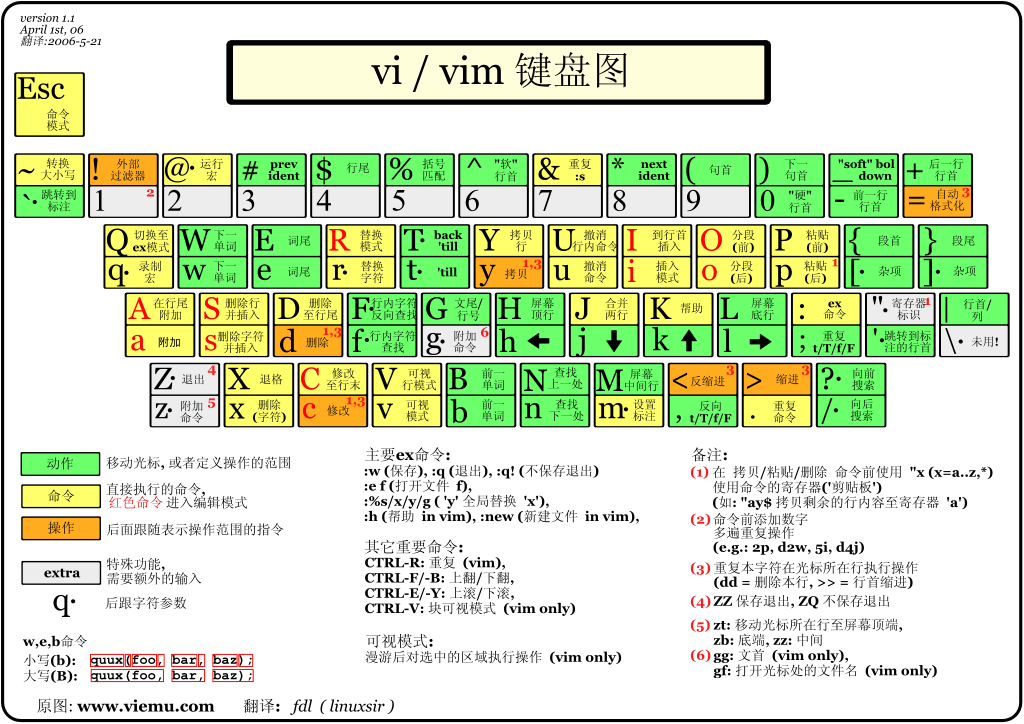
然后,可以对比着上面的图进行学习。
首先是移动光标操作
- ESC后的 :
j 下移
k 上移
l 后移(是L不是i的大写)
h 前移
- Esc + o 新添加一行
- Esc + k 上移一行
- 按下i 进入编辑模式
i是光标后插入
a是光标前插入
- 保存:
:w 存盘
:q 退出
:wq 保存并退出
:q! 强制退出
- 快速移动上一行光标 shift + o
- 复制 Esc +y+y
- 粘贴 shift + P 或 p
- 删除 Esc +x
- 向下复制4行 4yy
- 删除当前行 dd
- 删除下面n行 ndd
- 替换 Esc+r
- 分屏显示多文件(上下分屏) :sp hello.c
- 分屏显示多文件(左右分屏) :vsp hello.c
- 保存所有文件并退出 :wqall
- 显示行号 :set nu
- 取消显示行号 :set nonu
- 关闭高亮 :syntax on
- 开启高亮 :syntax off
- 查找并替换 Esc + /(查找关键字) 然后利用n键移到下一个
- shift + k查看内函数实现 q 退出跳转打开的文件
- 替换操作
:起点,终点s/被替换的字符/替换内容
:2,9s/int/float 从2到9行 将所有int替换成float
- 替换全部
:2,9s/int/float/g /g 表示全部替换
- 确认模式下的替换
:2,9s/int/float/gc 每次替换由我决定 y替换 n 为不替换
- 撤销 Esc + u
然后还需要知道的命令:
改名或移动
mv hello hello.c将hello 改名为hello.c
查看文件内容:
cat hello.c编译程序
gcc -o app hello.c将hello.c 文件编译生成app 可执行文件
执行文件:
./app执行app 可执行文件






















 2843
2843











 被折叠的 条评论
为什么被折叠?
被折叠的 条评论
为什么被折叠?








